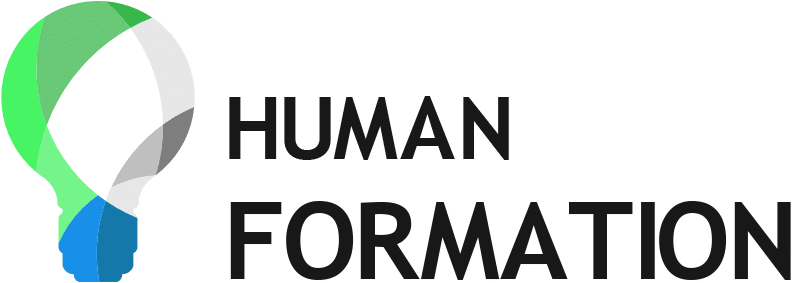- Nos formations sécurité & prévention des risques
- Nos formations transverses
Nos top formations 🚀
Bureautique
Formation Visualiser ses données avec PowerBI
À l’issue de la formation, les participants seront capables de :
- Se connecter puis transformer ses données sources (Excel, base de données, dossier, etc.)
- Présenter ses données sous forme de tableaux de bord (chiffre clé, tableaux croisés, graphiques, etc.), faciles à lire, dynamiques et interactifs
- Diffuser ses tableaux de bord (fichier ou avec Power BI Services si abonnement au service)
Formez-vous pour devenir un expert PowerBI

Frédéric Aumailley
Directeur Human Formation
Formation en intra-entreprise, dans vos locaux ou à distance.
Cette formation n'est pas disponible en inter-entreprise.
A partir de 900€ par jour de formation (groupe de 8 personnes maximum). Les tarifs dépendent du nombre de personne à former, de l’expertise du besoin, de la valeur ajoutée et du travail en amont nécessaire à l’ajustement du besoin au programme de formation.
2 jours soit 14 heures
Aucun
Démarche active, centrée sur l’apprenant qui « agit »
Méthode participative base sur le questionnement des participants
Méthode active faisant appel à l’expérience professionnelle, à la réflexion, à l’initiative et à la motivation des apprenants
Alternance des techniques suivantes : brefs exposés, exercices d’application, résolution de problèmes, brainstorming.
Evaluation à chaud de la formation
Evaluation à froid de la formation
Evaluation de l’entreprise
Evaluation formative en cours de formation
Evaluation de l’atteinte des objectifs pédagogiques soit :
- par QCM en fin de formation
Trois grades sont proposés : « acquis », « non-acquis », « en cours d’acquisition ».
Pour obtenir le grade « acquis », le stagiaire doit obtenir au minimum 60% de bonnes réponses.
Pour obtenir le grade « en cours d’acquisition », le stagiaire doit avoir entre 40% et 60% de bonnes réponses. Au-delà, le stagiaire obtient le grade « non-acquis ».
- par la pratique à travers différents outils :
Mises en situation professionnelle :
Simulations, jeux de rôle, exercices de groupe, projets pratiques, études de cas, présentations orales, ateliers pratiques.
Chaque objectif pédagogique fait l’objet d’une note par sous-objectifs pédagogiques définis en amont de la formation que le formateur viendra évaluer par une échelle de grade 1 à 10. La moyenne des sous objectifs donne le résultat acquis si le résultat est supérieur ou égal à 6/10, en cours d’acquisition pour un résultat de 4 à 6 sur 10 et non acquis si le résultat est inférieur à 4/10.
Si vous êtes une personne en situation de handicap, des aménagements existent afin de garantir votre accès et participation optimale à nos formations. Nous vous invitons à nous contacter pour évaluer l'accessibilité et les adaptations nécessaires, que ce soit en termes d'infrastructure, de supports pédagogiques ou de méthodes d'enseignement. Notre équipe est dédiée à élaborer, en collaboration avec vous, un plan individualisé de compensation du handicap, incluant des fiches de suivi personnalisées et des mesures préventives contre l'abandon, pour assurer une expérience de formation inclusive et équitable.
Formateur spécialisé en bureautique et outil Microsoft Office et Office 365.
Les groupes : constitués de 1 à 8 personnes maximum, afin de garantir une bonne interaction et un confort d’apprentissage pour chacun.
Modalité d’accès : L’admission peut être soumise à un questionnaire d’auto-évaluation ou à une analyse à l’oral des besoins
Délai de mise en œuvre : une fois la solution actée ensemble, le délai nécessaire à la mise en œuvre varie de 48 heures à 2 semaines en moyenne.
JOUR 1
1/ Fil rouge
Application sur des fichiers exemple apportés par les stagiaires
2/ Prendre en main
Présentation du contexte
Cas d’utilisation du logiciel
Principe des blocs de construction
Présentation des versions, dont Power BI Service
3/ Normaliser les données
Organisation les données en tables et champs
Notion de relation entre tables
Notion de données normalisées/dénormalisées
4/ Se connecter aux données (Power Query)
Se connecter à un fichier, une plage ou un Tableau Excel
Se connecter à un fichier Texte / CSV
Se connecter aux fichiers d’un dossier (tout fichier ajouté dans le dossier met à jour la source)
Se connecter à une base de données (Access…)
5/ Transformer ses données (Power Query)
Appliquer des transformations
Fusionner des requêtes
Gérer des données temporelles
Avancé] Saisie de requêtes en M
[Avancé] Appliquer une fonction M à chaque fichier d’un dossier
Différences entre Power Query pour Excel et pour Power BI Desktop
JOUR 2
6/ Calculer et mesurer (DAX)
Présentation du DAX – Syntaxe générale
Colonnes calculées et mesures
Contexte de ligne, de lignes multiples, de requête et de filtre
Fonctions de Time Intelligence
Fonctions de type Date/heure, Information, Logique, Maths, Texte et Statistique
[Avancé] Fonctions Parent/Enfant
7/ Visualiser
Créer des visualisations simples
Graphiques combinés
Segments
Matrices et tables
Jauges et cartes
Formes et couleurs
Mettre en page, dupliquer
Modifier les interactions
Résumé, catégorie de données
8/ Diffuser (Power BI Service)
Créer un tableau de bord
Partager un Tableau de bord
Mode focus
Détail des vignettes
9/ Power BI et Excel
Transformation de plages en Tableau – avantages des Tableaux Excel – Nouvelles références structurées
Analyser avec Excel (Pro)
Importer depuis Power PivotTables associées, mesures, colonnes calculées et hiérarchies
En résumé
Phase 1
Recueil de votre besoin pour adapter, personnaliser la formation à votre besoin
Phase 2
Construction du programme pédagogique et fixation des modalités et du rythme pédagogique
Phase 3 optionnelle
Accompagnement sur les différents dispositifs de formation et des financements possibles en fonction des OPCO + établir les demandes de prise en charge
Phase 4
Formation + suivi et accompagnement